你当前正在访问 Microsoft Azure Global Edition 技术文档网站。 如果需要访问由世纪互联运营的 Microsoft Azure 中国技术文档网站,请访问 https://docs.azure.cn。
查看 Azure Maps API 使用情况指标
本文介绍如何在 Azure 门户中查看 Azure Maps 帐户的 API 使用指标。 指标以便捷的图形形式显示,可自定义时间段。
查看指标快照
可在 Maps 帐户的“概述”页中查看部分常见指标。 当前,它可显示所选时间段的“请求总数”、“错误总数”和“可用性”。
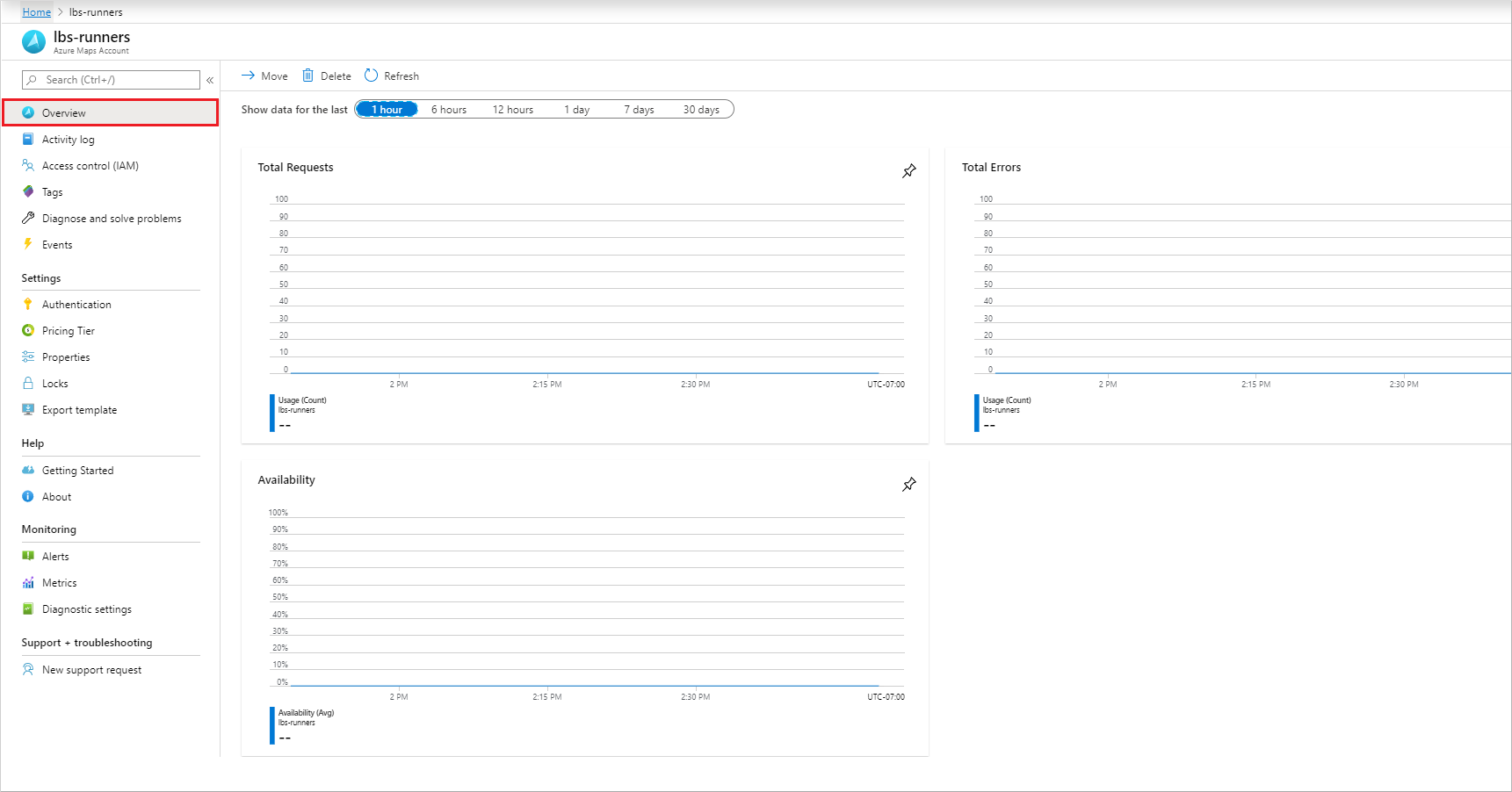
如果需要针对特定分析自定义这些图,请继续了解下一部分内容。
查看详细指标
登录到 Azure 门户。
单击左侧的“所有资源”菜单项,然后导航到“Azure Maps 帐户”。
打开 Maps 帐户后,单击左侧的“指标”菜单。
在“指标”窗格中,选择以下选项之一:
可用性 - 显示一段时间内 API 可用性的平均值。
使用情况 - 显示帐户的使用量计算情况。
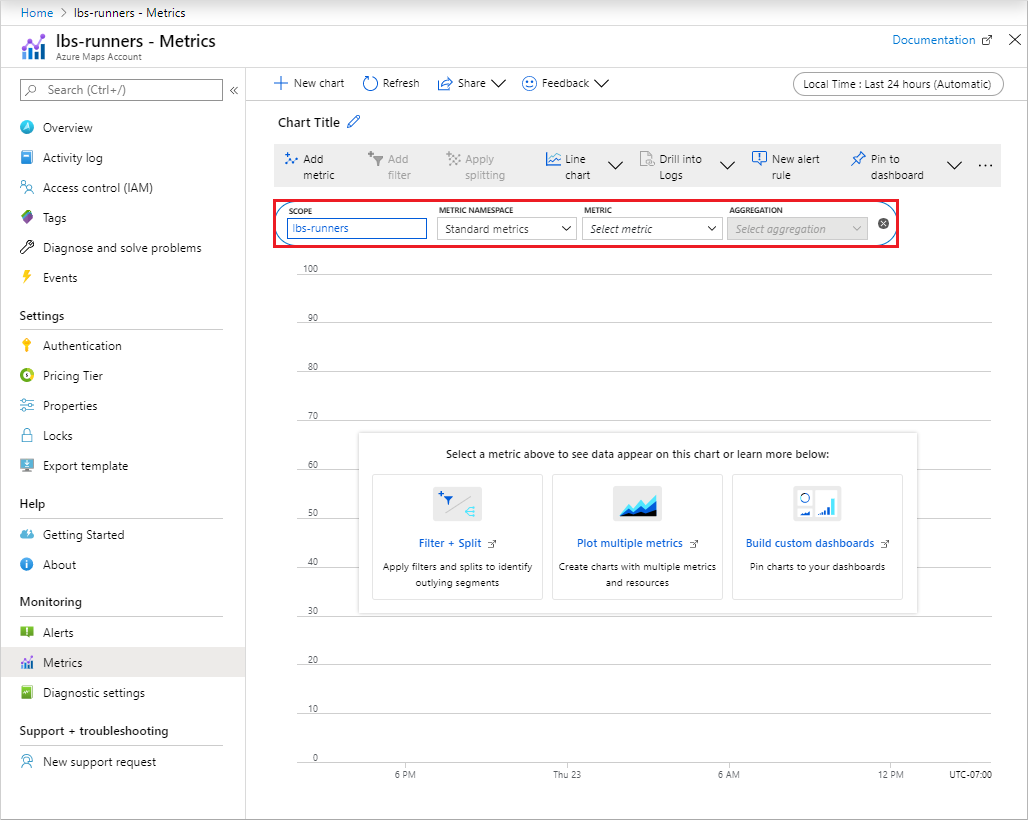
接下来,可通过单击“过去 24 小时(自动)”来选择“时间范围”。 默认情况下,时间范围设置为 24 小时。 单击后,可看到所有可选择的时间范围。 可选择“时间粒度”,然后在同一下拉菜单中选择显示“本地”或“GMT”时间。 单击“应用”。
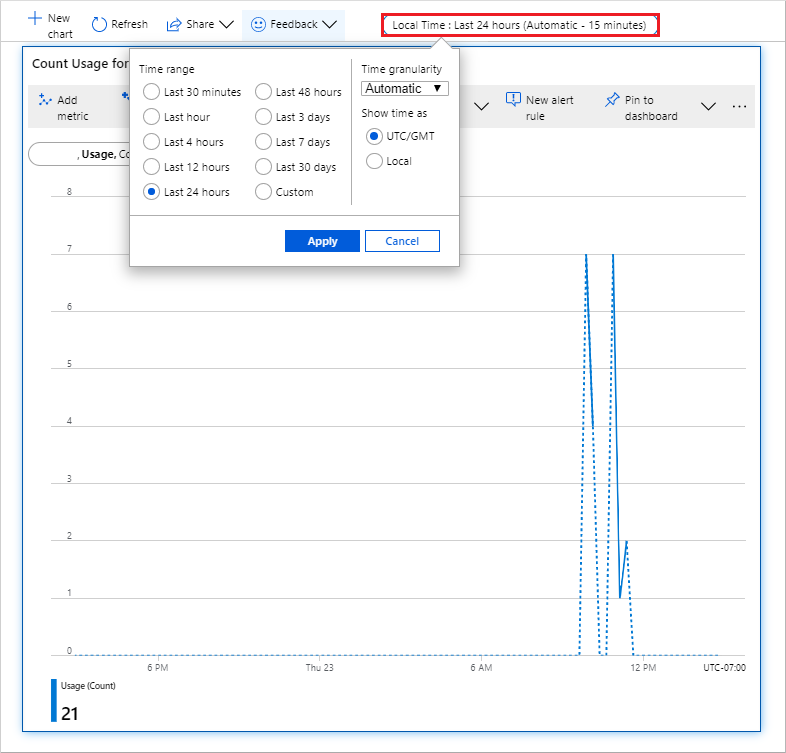
添加指标后,可以从与该指标相关的属性中“添加筛选器”。 然后,选择要显示在图上的属性值。
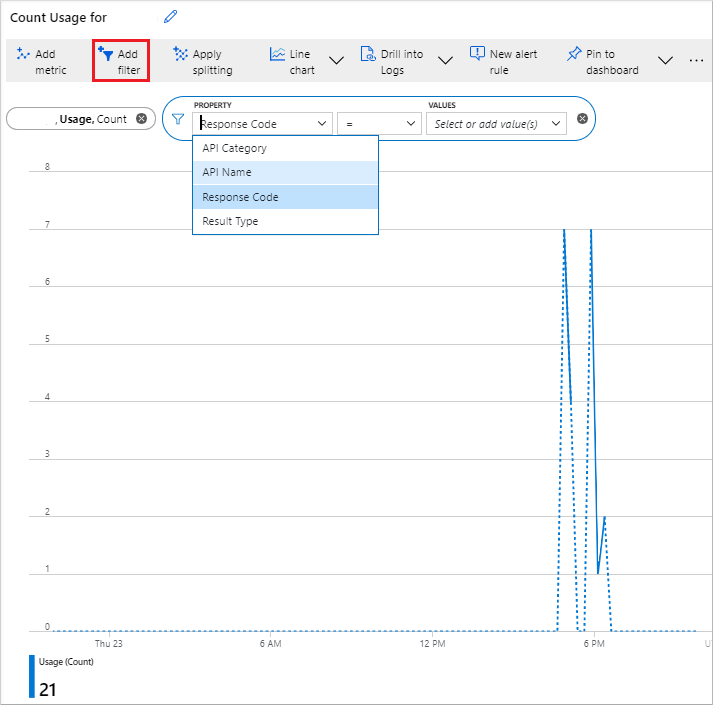
此外,还可以根据所选的指标属性,对指标“应用拆分”。 对于该属性的每个值,它允许将该图分为多个图。 在下图中,每个图的颜色对应图底部所示的属性值。
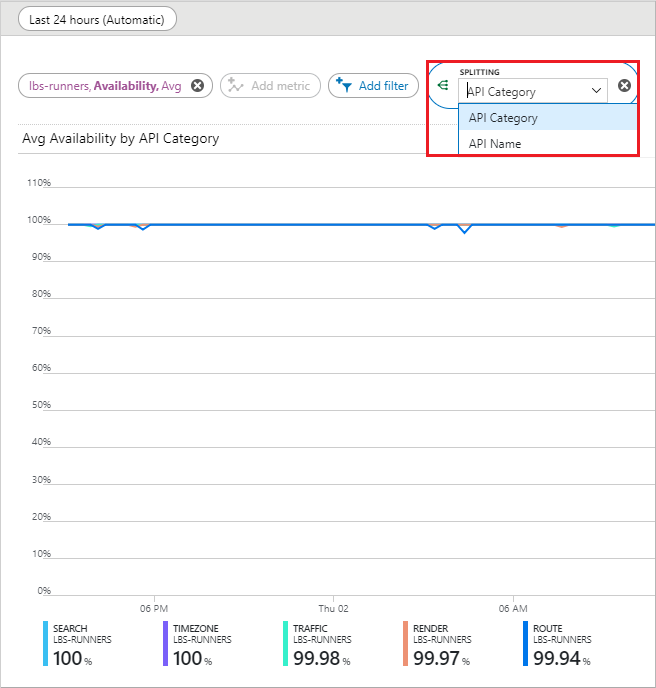
此外,还可以在同一图中观察多个指标,只需单击顶部的“添加指标”按钮即可。
后续步骤
了解要跟踪其使用情况的 Azure Maps API 的详细信息: